Google 航班幫你查詢機票資訊、便宜機票、線上訂票
出國前第一步就是要先搞定「機票 + 住宿」對吧?關於如何訂到便宜機票,可以使用如 HelloWings、Skyscanner 等機票比價網站,也可以一個個到各家航空公司比較機票價格。但事實上,Google 自己就內建了超方便的「Google 航班」提供類似的服務!來看看怎麼使用吧!

查詢便宜機票、機票比價
進入 Google 航班後,直接從選單選擇去程及回程的機場地點(台灣目前不支援高雄小港機場)、時間等等,另外在下方的選單可以選擇直達與否、彈性時間、飛行時間等等。也別忘了在右上角選擇艙等、幾位成人。
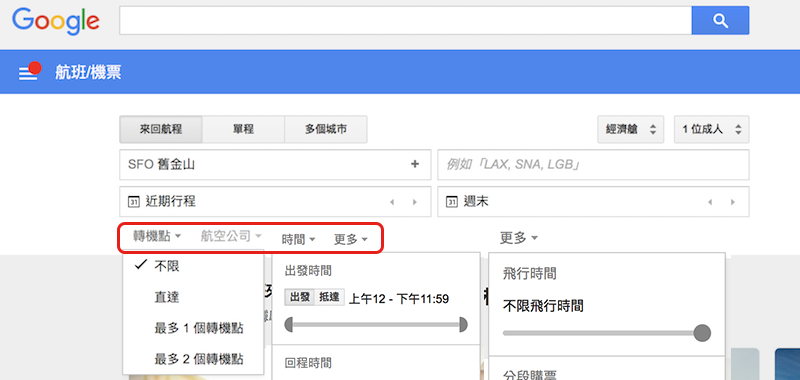
畫面如下,短短的搜尋列有很多選項,記得要一個個看過喔。
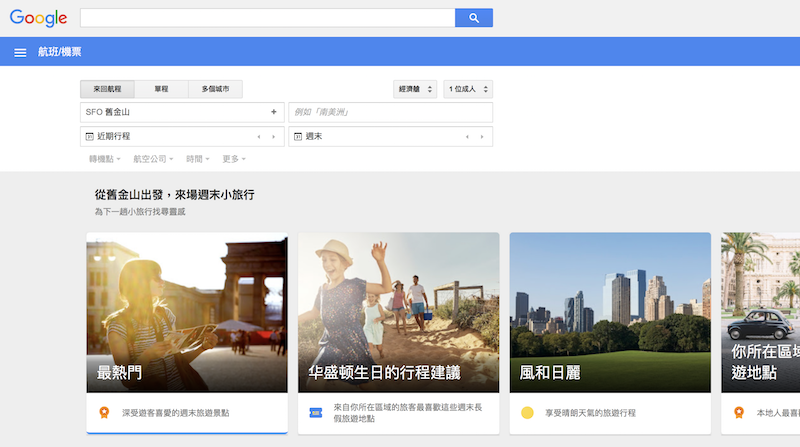
在選擇時間時,票價就會即時的顯示在日期上,相當方便:
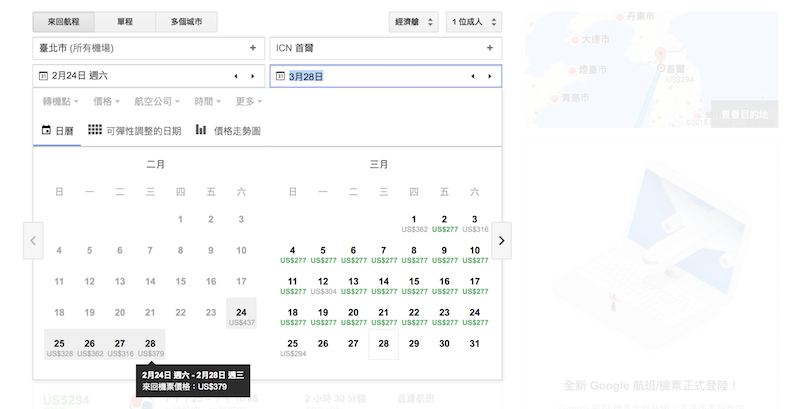
在日期上方,還有「可彈性調整的日期」以及「價格走勢圖」可以參考;如果你沒有一定要在某些特定日期出國,選「可彈性調整的日期」可以看看你選的日期前後是否有更便宜的機票。
「價格走勢圖」可以知道何時的機票最便宜,通常也可以先用走勢圖抓一個大概的時間,訂好之後再去跟公司請假,C/P值最高!(像下圖我訂票的時獎剛好就是價格偏低的時候,很划算,但若是在月初訂票就不那麼划算了)
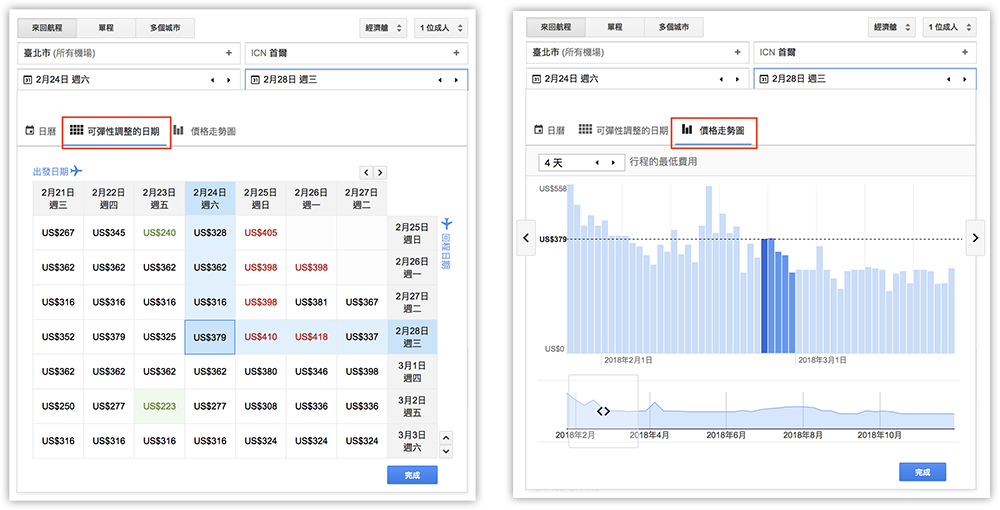
選擇去回程機票
選好時間、地點、艙等、人數等等資訊後,按下送出,Google 航班就會列出各個航空公司的航班,價格和飛行時間也會寫在上面,基本上跟 Skyscanner 相去不遠了。
找到喜歡的機票,就點一下:
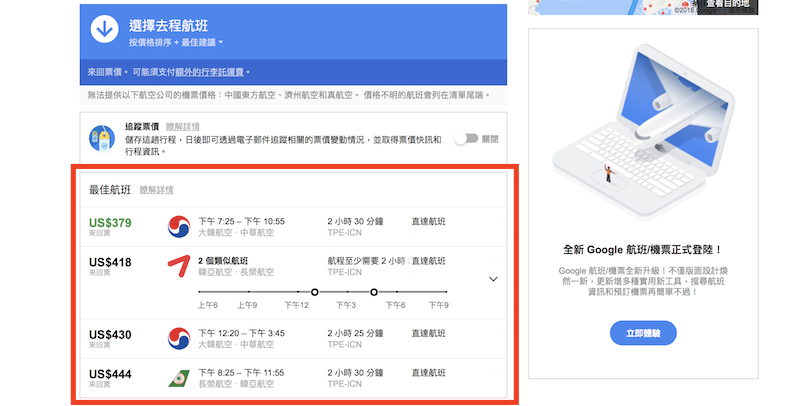
點完去程、再點回程,完成後就可以由 Google 直接導引你到訂票網站:
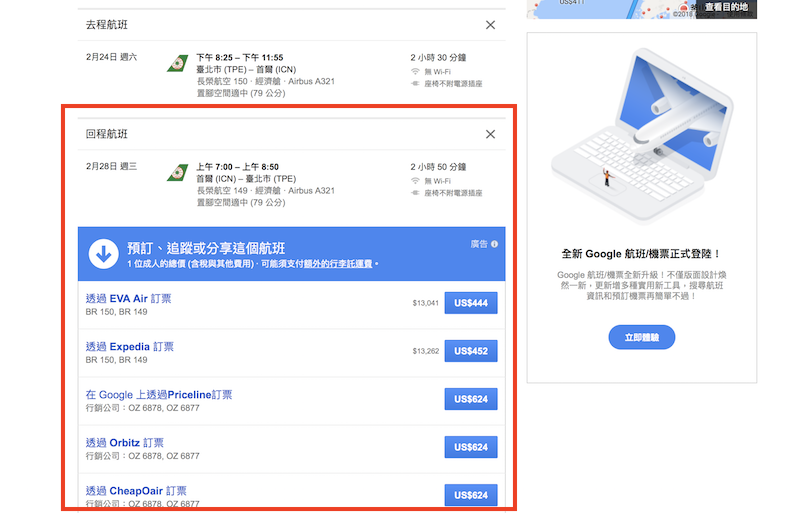
像是上圖我選了台北到首爾的長榮機票,選定後 Google 就會導引我直接到長榮的機票網站,比起第三方訂票的平台還要放心。
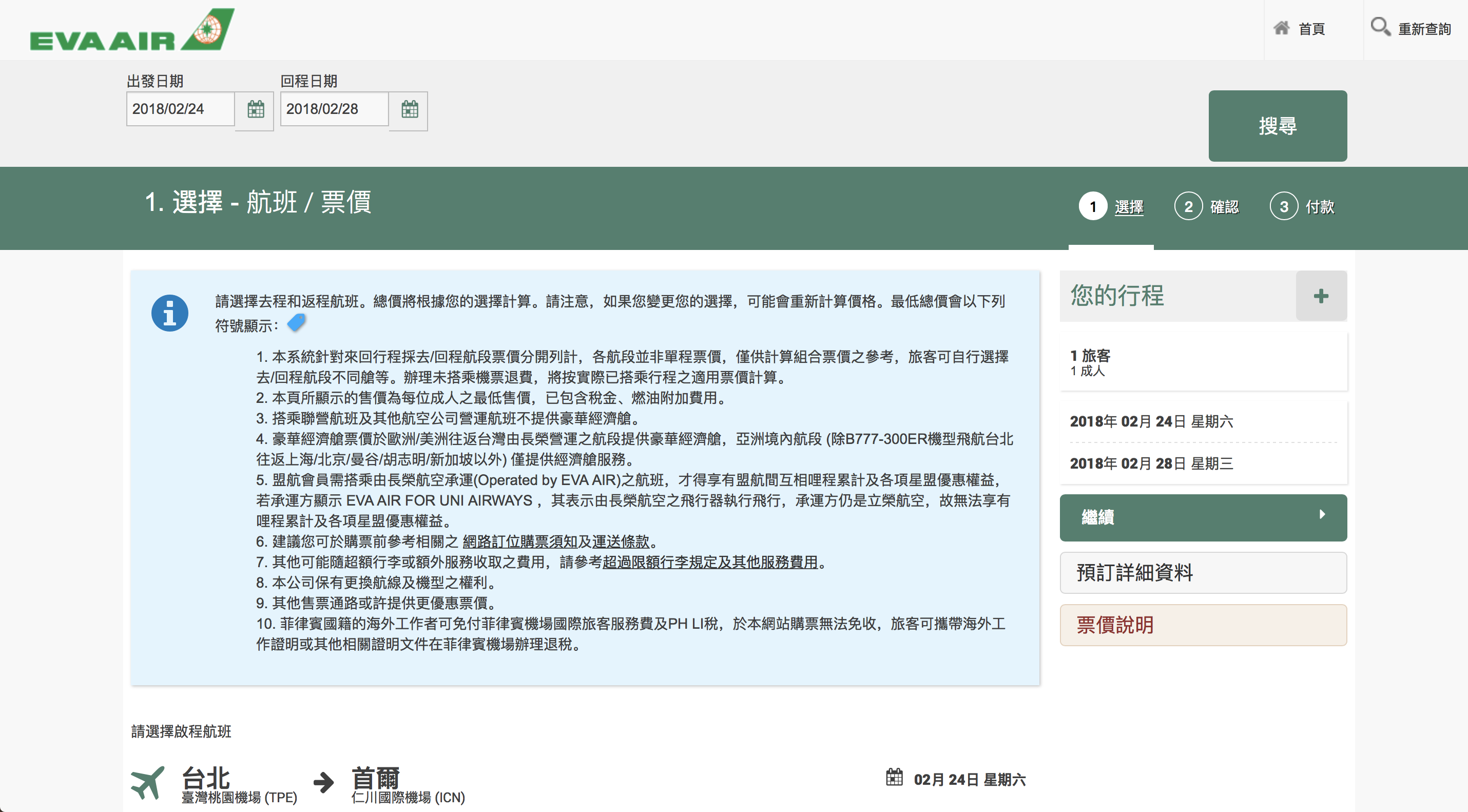
隨時追蹤票價資訊
在選好機票後,可以點下方的「追蹤票價」,這樣如果你選定的航班票價有波動,就會隨時以 Email 通知。
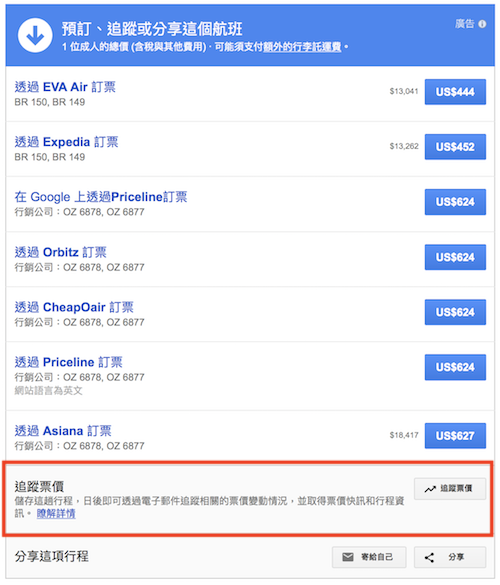
順便用 Google 訂個飯店
在 Google Flight(Google 航班) 中,右側還有一個「查看目的地」,點下去就可以看到地圖資訊:
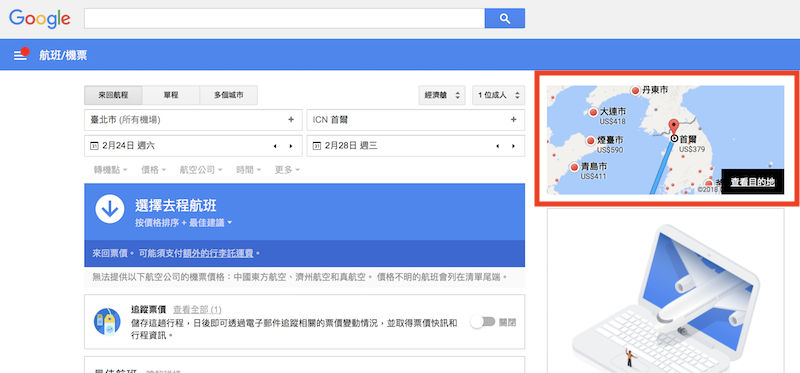
像這樣,在左側的儀表板可以選擇地點跟時間,航班資訊也會列在下方。點一下紅框處的「飯店」選單,就可以直接列出附近的飯店以及價格:
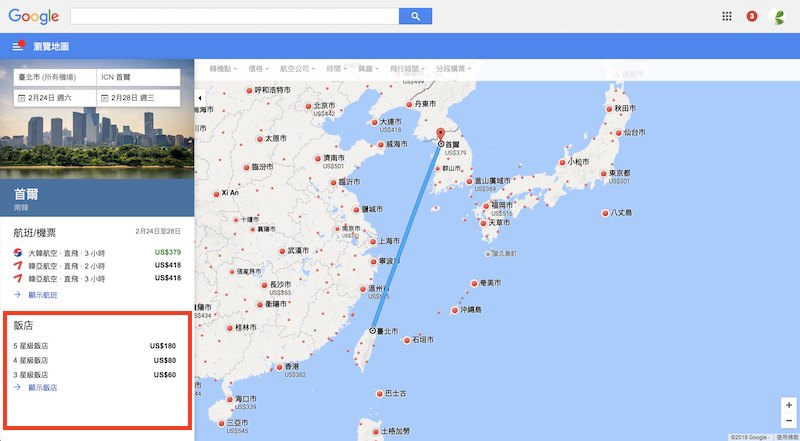
點下去「飯店」後,會跳出 Google 地圖,並顯示飯店住宿時間、價格、地點等等。
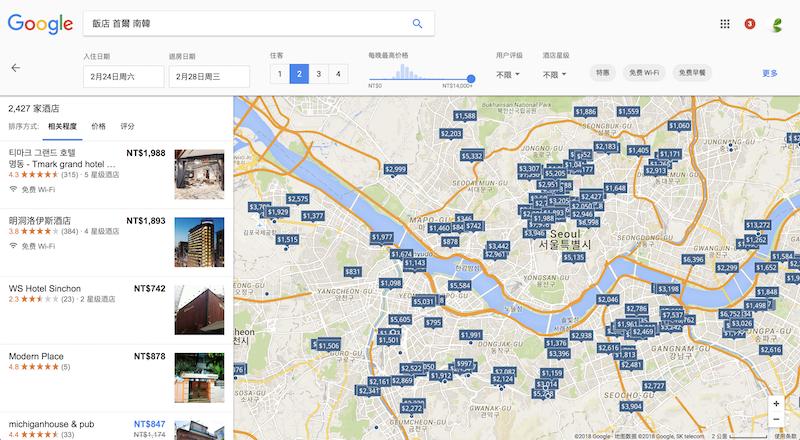
Google 航班這項服務做得非常完善,建議大家下次不妨使用看看!
- Google 航班請點此